Eemaldage Amazon 1Button App (Eemaldamise juhised) - Oct 2017 uuendus
Amazon 1Button App eemaldamise juhised
Mis on Amazon 1Button App?
Kas Amazon 1Button App on usaldusväärne rakendus?
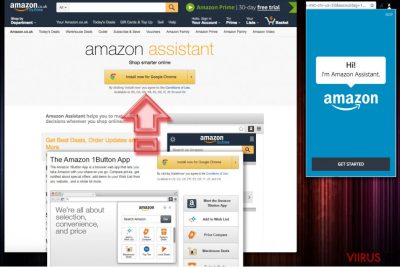
Amazon 1Button App viirus, mida tuntakse ka kui Amazoni brauseririba, on näiliselt kasulik rakendus, mis pakub võimalust hoida silm peal viimastel ostupakkumistel ja allahindlustel ning luua liste ja muid oletatavalt kasulikke funktsioone. Turvaeksperdid on selle rakenduse aga liigitanud potentsiaalselt soovimatute programmide (PUP) hulka ning täpsemalt peetakse seda reklaamvaraks. Programm on selle tiitli teeninud ära mitmel põhjusel.
Esiteks kasutab see operatsioonisüsteemi tungimiseks teisi vabavaralisi programme ning ei küsi kasutajalt otse luba. Enam kui aasta aega sobitus see rakendus vaid Internet Explorer veebilehitsejaga. Hiljuti on aga esile kerkinud uudised, et Amazon 1Button App kaaperdab ka Google Chrome, Mozilla Firefox ja Safari veebilehitsejaid.
Nagu sellest poleks veel küllalt, sobitub see isegi nutitelefonide, tahvelarvutite ja nii Windows kui ka Mac operatsioonisüsteemidega. Kui programm on installeeritud, käivitab see Windows Task Manageris AmazonBrowserBar.3.0.dll protsessi ja võib lisada nakatunud veebilehitsejatesse juhuslikke lisapluginaid, laiendusi ja tööribasid. Enamjaolt on tegemist täiesti kasutute programmidega, mille ainus eesmärk on koguda infot su brausimisharjumuste kohta.
Seda infot on vaja selleks, et reklaamvara saaks genereerida kasutajale personaliseeritud reklaame. Amazon 1Button App reklaamid on seotud su hiljuti külastatud veebilehtedega ja infoga, mida oled otsingumootorite kaudu otsinud. Neid reklaame on hulgaliselt ning need jälitavad sind kõikjal.
Ära klõpsa nendel reklaamidel, kui sa ei soovi sattuda kahtlastele veebilehtedele. Programm võib sinu kohta kogutud informatsiooni jagada ka kolmandate pooltega, kuna programmi kasutustingimustes ei ole mitte mingeid sellekohaseid piiranguid. Juba ainuüksi sellel põhjusel tuleks Amazon 1Button App eemaldada arvutist kiiremas korras.
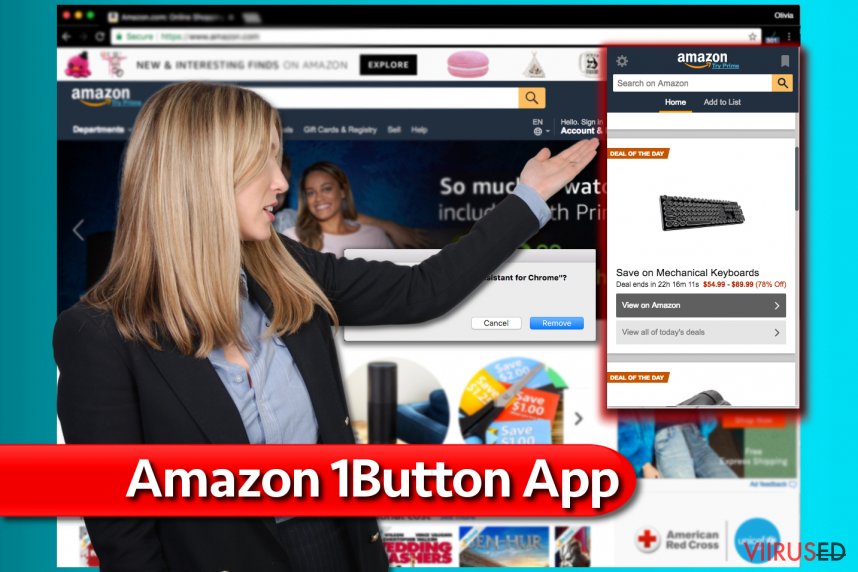
Mõned arvutikasutajad on ka teavitanud, et Amazon 1Button App suunab kasutajaid ümber teistele lehtedele. Isegi, kui see reklaamvara näitab personaliseeritud reklaame, võivad need sind hoopis suunata ka täiesti seosetutele veebilehtedele: näiteks reklaam, mis promob head autopakkumist võib sind hoopis suunata kahtlasele hasartmängulehele või tarkvara alla laadimise lehele.
Lahku sellistelt lehtedelt kiiresti ja skänneeri oma arvutit usaldusväärse viirusetõrjega. Kui sa ei ole internetis ettevaatlik ja ignoreerid neid ümbersuunamiseid, võivad tagajärjed olla väga tõsised. Selliste programmide tõttu võid sa sattuda isegi lunavaraviiruste otsa!
Hoolimata kõigest sellest on Amazon 1Button App pahavara osaliselt legitiimne programm, mis võib tunduda mõndadele arvutikasutajatele väga kasulik. Enne selle kasutamist peaksid sa siiski arvesse võtma, et seda programmi levitatakse koos teiste potentsiaalselt soovimatute programmidega nagu KMPlayer, Movie Wizard, MixVideoPlayer, Local Temperature ja paljud teised.
Juhul, kui sa oled selle programmi juba laadinud koos mõne vabavaraga või potentsiaalselt soovimatu rakendusega, eemalda Amazon 1Button App koheselt. Kui su arvuti operatsioonisüsteemiks on Windows, soovitame kasutada FortectIntego programmi, mis on alati PUP-kategooriasse kuuluvate programmide, viiruste ja pahavaraga väga hästi hakkama saanud. Kui sul on Mac OS, proovi SpyHunter 5Combo Cleaner programmi.
Mida teha, et seda rakendust vältida?
Sa võid hakata nägema Amazon 1Button App reklaame täiesti vastu oma tahtmist. Nimelt levib see rakendus tavaliselt üheskoos täiesti turvaliste vabavaradega või hoopis teiste potentsiaalselt soovimatute programmidega. Kui sa soovid Amazon 1Button App rakendust ja teisi sarnaseid rakendusi edaspidi vältida, pead sa installeerimisviisardis valima “Advanced” või “Custom” valiku ning kontrollima kõike hoolikalt.
ÄRA vajuta “Next” nupul enne, kui sa ei ole täiesti kindel, milliste tingimustega sa nõustud. Vastasel korral võid sa nõustuda Amazon 1Button App rakenduse ja sellega seonduvate programmide alla laadimisega. Me soovitame alati tutvuda ka privaatsuspoliitika ja kasutustingimustega, sest see võib aidata sul välja selgitada, kas tegemist on usaldusväärse programmiga või mitte.
Amazon 1Button App eemaldamise nõuanded:
Kui sa oled juba langenud Amazon 1Button App rakenduse küüsi, on sul kaks valikut. Sa võid kas järgida selle artikli allosas olevaid juhiseid ja eemaldada viirus arvutist käsitsi või võid proovida allpool soovitatud pahavaratõrjeid, mis eemaldavad Amazon 1Button App rakenduse su arvutist automaatselt.
Mõlemal valikul on omad plussid ja miinused, ent kui sa otsid võimalust, mis puhastaks su arvuti põhjalikult, soovitame automaatset eemaldamist. Amazon 1Button App rakenduse eemaldamisel ilma pahavaratõrje abita riskid sellega, et arvutisse võib jääda siiski mingeid viirusega seotud faile või programme. Ainult kogu süsteemi skänneering aitab arvuti puhastada täielikult.
FortectIntego aitab eemaldada viiruse kahjusid. SpyHunter 5Combo Cleaner ja Malwarebytes aitavad tuvastada potentsiaalselt soovimatuid programme ja viiruseid ning nendega seotud faile ja registrikirjeid.
Amazon 1Button App manuaalse eemaldamise juhend
Eemaldage Amazon 1Button App süsteemidest Windows
Amazon 1Button App rakenduse ja kõikide teiste potentsiaalselt soovimatute programmide eemaldamine käsitsi on riskantne, kuna on võimalus, et arvutisse jääb siiski mingeid viiruse komponente. Kui võimalik, skänneeri arvutit usaldusväärse viirusetõrjega ning kui soovid eemaldada viirust käsitsi, vaata allpool olevaid juhiseid.
-
Klikka Start → Control Panel → Programs and Features (kui oled Windows XP kasutaja, klikka Add/Remove Programs).

-
Olles programmi Windows 10 / Windows 8 kasutaja klikka seejärel parema hiireklahviga ekraani vasakus allnurgas. Kui Quick Access Menu ilmub, siis vali Control Panel ja Uninstall a Program.

-
Desinstalleeri Amazon 1Button App ja sellega seotud programmid
Siin, otsi programmi Amazon 1Button App või ühtegi teist hiljuti installeeritud kahtlast programmi. -
Installeeri need maha ja klikka OK nende muutuste salvestamiseks.

Eemaldage Amazon 1Button App süsteemist Mac OS X
Amazon 1Button App ei võta sihikule üksnes Windowsi operatsioonisüsteemi nagu enamus PUP-kategooria rakendusi, vaid see võib rünnata ka Mac OS X süsteeme. Skänneeri oma seadet professionaalse viirusetõrjega. Kui sa ei saa seda teha, võid proovida viirust käsitsi eemaldada, kasutades selleks allpool olevaid juhiseid.
-
Kui kasutad OS X, klikka nupul Go ekraani üleval vasajkus osas ja vali Applications.

-
Oota kuni näed kausta Applications ja otsi sealt üles Amazon 1Button App või teised kahtlased programmid, mis esinevad. Nüüd klikka parema klahviga igal sellisel sissekandel ja vali Move to Trash.

Eemaldage Amazon 1Button App Microsoft Edge juurest
Taastage Microsoft Edge seaded (meetod 1):
- Käivitage Microsoft Edge'i rakendus ja klikake More (kolm täppi ekraani üleval paremas nurgas).
- Klikake Settings avamaks rohkem võimalusi.
-
Kui Settings aken avaneb, siis klikake nuppu Choose what to clear valiku Clear browsing data all.

-
Siin valige kõik, mida eemaldada soovite ja klikake Clear.

-
Nüüd peaksite nupul Start (Windowsi logo) tegema parema hiireklahviga klõpsu. Seejärel valige Task Manager.

- Olles Processes aknas, otsige üles Microsoft Edge.
-
Parema hiireklahviga klõpsake sellel ja valige Go to details. Kui nupp Go to details pole nähtav, siis klikake More details ja korrake eelmisi samme.


-
Kui Details aken avaneb, siis otsige üles iga kirje, mille nimes sisaldub Microsoft Edge. Klõpsake parema hiireklahviga kõigi selliste kirjete peal ja valige End Task nende kirjete lõpetamiseks.

Microsoft Edge brauseri lähtestamine (meetod 2):
Kui meetod 1 ei toiminud Teie jaoks, siis on Teil tarvis kasutada keerulisemat Edge'i lähtestusmeetodit.
- Märkus: Teil on tarvis on kindlasti tarvis oma andmed seda meetodit kasutades varundada.
- Otsige see kaust oma arvutis üles:
C:\Users\%username%\AppData\Local\Packages\Microsoft.MicrosoftEdge_8wekyb3d8bbwe. -
Valige iga kirje, mis sellesse salvestatud on ja tehke oma parema hiireklahviga klõps. Valige Delete valik.

- Klikake nupul Start (Windowsi logo) ja tippige window power reale Search my stuff.
-
Parema hiireklahviga klõpsake kirjel Windows PowerShell ja valige Run as administrator.

- Olles administraator: Ilmub Windows PowerShell'i aken, kleepige see käsurida pärast PS C:\WINDOWS\system32> ja vajutage Enter:
Get-AppXPackage -AllUsers -Name Microsoft.MicrosoftEdge | Foreach {Add-AppxPackage -DisableDevelopmentMode -Register $($_.InstallLocation)\AppXManifest.xml -Verbose}
Kui need sammud on valmis, siis peaks Amazon 1Button App Teie brauserist Microsoft Edge eemaldatud olema.
Eemaldage Amazon 1Button App Mozilla Firefox (FF) juurest
-
Eemalda ohtlikud laiendused
Ava Mozilla Firefox, klikka menüü-ikoonil (pleval paremas nurgas ja vali Add-ons → Extensions.
-
Siin, vali Amazon 1Button App ja teised kaheldava väärtusega pluginad. Klikka Remove nende kirjete kustutamiseks.

-
Lähtesta Mozilla Firefox
Klikka menüüs Firefox üleval vasakul nurgas ja klikka küsimärgil. Siin, vali Troubleshooting Information.
-
Nüüd on näha Reset Firefox to its default state teade koos Reset Firefox nupuga. Klikka seda nuppu mitu korda ja vii Amazon 1Button App eemaldamine lõpule.

Eemaldage Amazon 1Button App Google Chrome juurest
-
Kustuta pahatahtlikud pluginad
Ava Google Chrome, klikka menüü-ikoonil (pleval paremas nurgas ja vali Tools → Extensions.
-
Siin, vali Amazon 1Button App ja teised pahatahtlikud pluginad ja vali rämpsu ikoon nende sissekannete kustutamiseks.

-
Klikka uuesti menüü-ikoonil ja vali Settings → Manage Search engines sektsioonist Search.

-
Olles Search Engines... juures, eemalda pahatahtlikud otsilmootorid. Alles peaks jääma ainult Google või eelistatud domeeni nimi.

-
Lähtesta Google Chrome
Klikka menüü-ikoonil Google Chrome üleval paremas nurgas ja vali Settings. -
Keri lehekülje lõppu ja klikka Reset browser settings.

-
KlikkaReset selle tegevuse kinnitamiseks ja vii Amazon 1Button App eemaldamine lõpuni.

Eemaldage Amazon 1Button App Safari juurest
-
Eemalda ohtlikud laiendused
Ava Safari veebibrauser ja klikka Safari menüüs, ekraani ülemises vasakus nurgas. Olles seda teinud, vali Preferences.
-
Siin, vali Extensions ja otsi üles Amazon 1Button App või teised kahtlased sissekanded. Klikka uuesti nuppu Uninstall ja saa igast sellisest sissekandest lahti.

-
Lähtesta Safari
Ava brauser Safari ja klikka menüü-sektsioonis Safari ekraani ülemises vasakus servas. Siin, vali Reset Safari....
-
Nüüd on näha detailne dialoogiaken, mis on täidetud lähtestusvalikutega. Iga selline valik on tavaliselt linnukesega märgitud, kuid on võimalik täpsustada, millist valikut soovitakse lähtestada ja millist mitte. Klikka nuppu Reset selleks, et viia Amazon 1Button App eemaldamise protsess lõpule.

Olles desinstalleerinud selle potentsiaalselt mittesoovitava programmi (PUP) ja korda teinud oma iga veebibrauseri, soovitame me Teil skanneerida oma arvutit tuntud nuhkvara-vastase programmiga. See aitab Teil saada lahti Amazon 1Button App registri jälgedest ja samuti identifitseerida sellega seotud parasiidid või võimalikud pahavara nakatumised Teie arvutis. Selleks puhuks on Teil võimalik kasutada meie kõrgeima hinnanguga pahavara eemaldajat: FortectIntego, SpyHunter 5Combo Cleaner või Malwarebytes.
Teile soovitatud
Ära lase valitsusel enda järel nuhkida
Valitsustel on kombeks jälgida inimeste andmeid ning isegi nuhkida kodanike järel, seega sa peaksid seda silmas pidama ja uurima rohkem kahtlaste infokogumise taktikate kohta. Selleks, et vältida mistahes soovimatut valitsusepoolset jälgimist, tuleks internetti kasutada täiesti anonüümselt.
Kui kasutad internetti, saad valida mistahes asukoha selleks, et netisisu näha ilma, et peaksid taluma olulisi piiranguid. Naudi internetikasutust ilma häkkimise riskita, kasutades Private Internet Access VPN-teenust.
Kontrolli, millist infot valitsused ja muud soovimatud osapooled saavad näha siis, kui sa internetis surfad. Isegi, kui sa ei tegele seadusevastaste toimingutega või usaldad oma teenusepakkujaid ja platvorme, ole alati omaenda turvalisuse ja heaolu huvides kahtlustav ning kasuta ennetavaid meetmeid nagu VPN-teenused.
Tee failidest tagavarakoopiad, juhuks, kui sind tabab pahavararünnak
Arvutikasutajad võivad saada mitmesuguseid kahjusid kübernakkuste tõttu, kuna nad on ise jätnud midagi tegemata. Pahavara põhjustatud tarkvaraprobleemid või otsesed andmekaotused krüpteeringu tõttu võivad tekitada seadmele mitmeid probleeme või põhjustada püsivat kahju. Kui sul on korralikud tagavarakoopiad, saad pärast taoliseid intsidente oma tööd aga muretult jätkata.
Pärast seadmele mistahes muudatuste tegemist on oluline teha tagavarakoopiad, et saaksid alati naasta oma töö juurde, isegi, kui pahavara on midagi seadmes muutnud või põhjustanud andmekaotuseid. Kui sul on olemas iga olulise dokumendi või projekti eelmise versiooni koopia, saad vältida tülikaid olukordi. Sa tänad end, kui peaksid kunagi pahavara otsa sattuma. Süsteemi taastamise jaoks kasuta programmi Data Recovery Pro.




























